Los 11 mejores atajos de teclado de Spotify para Windows y Mac
Spotify revolucionó el mercado de la transmisión de música. Las características innovadoras de la empresa y la disponibilidad multiplataforma la han convertido en la primera opción entre los usuarios. No sorprende que Spotify lidere una mercado de transmisión de música de rápido crecimiento con un margen cómodo. A diferencia de sus competidores, que ofrecen principalmente una versión web de escritorio, Spotify ofrece una experiencia nativa con aplicaciones de Windows y Mac. Ya sea que opte por el plan gratuito o actualice a Spotify Premium, puede usar la aplicación oficial como un profesional con las teclas de acceso rápido de Spotify.

Todavía puede usar los controles multimedia del teclado para reproducir/pausar o saltar canciones hacia adelante/atrás, pero una vez que esté en la aplicación Spotify, puede optar por los atajos de teclado de Spotify para mejorar la experiencia auditiva.
Además, todavía encuentro que los controles de medios de Spotify y otros botones como reproducción aleatoria, repetir, buscar, silenciar/activar son demasiado pequeños para mi gusto. El uso de teclas de acceso rápido resuelve el problema y le permite acceder a estas funciones rápidamente. En este artículo, hablaremos sobre los once mejores atajos de teclado de Spotify en Windows y Mac. Vamos a empezar.
- 1. Crea una nueva lista de reproducción
- 2. Reproducción/pausa de música
- 3. Saltar a la pista siguiente/anterior
- 4. Subir/bajar volumen
- 5. Silencia el sonido o ajusta el volumen al máximo
- 6. Busca una canción
- 7. Desplazarse hacia adelante/atrás
- 8. Alternar modo aleatorio
- 9. Usa el menú Filtro en las listas de reproducción
- 10. Establecer la lista de reproducción actual o repetir la canción
- 11. Accede a las preferencias de Spotify
- Maestro de teclas rápidas de Spotify
1. Crea una nueva lista de reproducción
Una lista de reproducción es una parte integral de cualquier servicio de música. Un usuario incondicional de Spotify confía en las listas de reproducción para un tipo diferente de música. Si desea crear una lista de reproducción mientras escucha una canción, los pasos estándar son tocar el menú de tres puntos> Agregar a lista de reproducción> Crear nueva lista de reproducción. Puede omitir todos estos pasos usando Ctrl+N en Windows o Command+N en Mac.
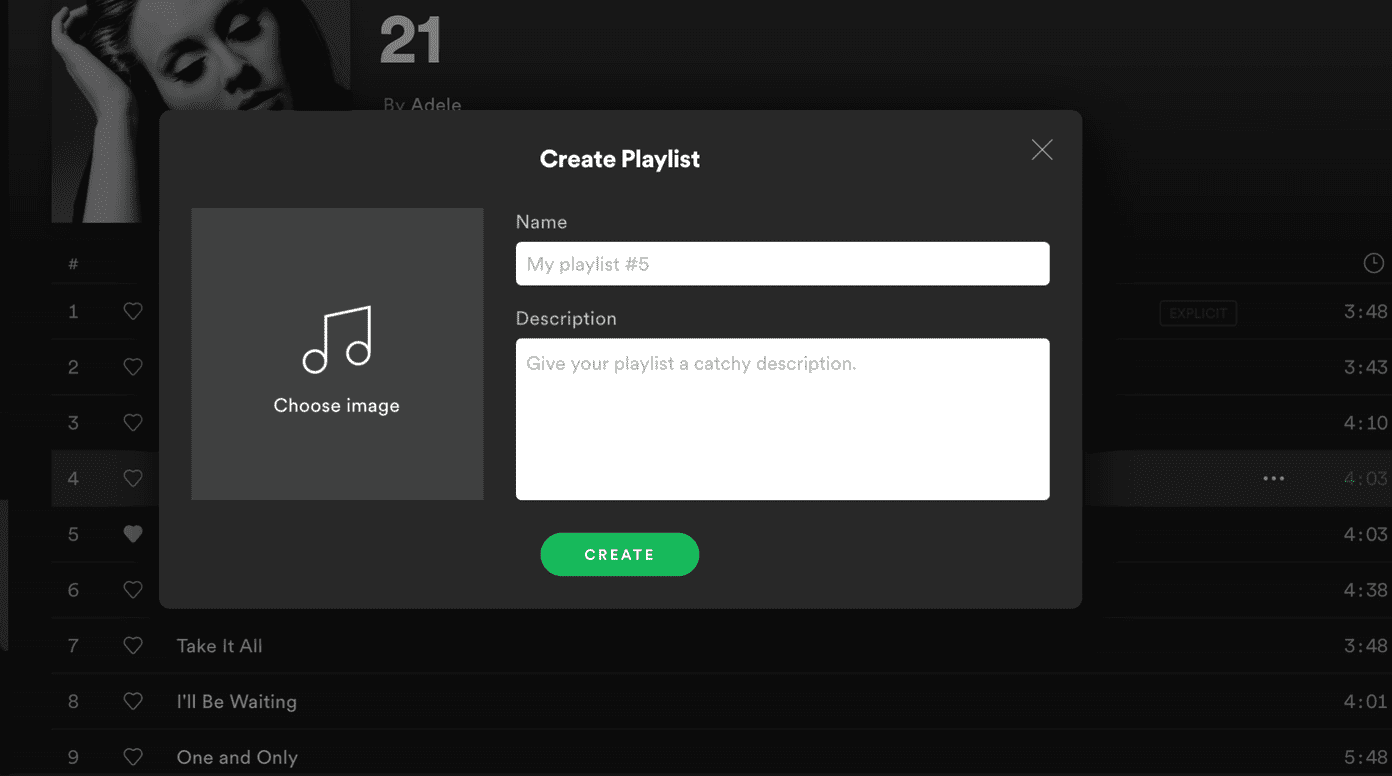
2. Reproducción/pausa de música
Esto es bastante estándar y funciona en la mayoría de los servicios de transmisión de música/video. ¿Estás escuchando música y recibiste una llamada? En lugar de encontrar el botón de pausa en la aplicación Spotify, puede usar rápidamente la barra espaciadora para pausar la música. Dicho esto, la aplicación Spotify debe estar activa en la pantalla. No funcionará si lo minimizaste o lo estás reproduciendo en la barra de tareas.
Lee También Cómo reparar el error de grabación de disco en Steam
Cómo reparar el error de grabación de disco en Steam3. Saltar a la pista siguiente/anterior
¿No eres un fan de la música actual? Puede cambiar de pista usando los controles de medios en el teclado u optar por los pequeños botones de avance/retroceso en la aplicación Spotify. Tenemos una solución mejor que esa. Use Ctrl+Flecha izquierda/derecha en Windows o Comando+Flecha izquierda/derecha en Mac para avanzar o rebobinar la canción.
4. Subir/bajar volumen
Puede aumentar o disminuir rápidamente el volumen en la aplicación Spotify. Use Ctrl + Arriba/Abajo en Windows o Comando + Arriba/Abajo en Mac para aumentar o disminuir el volumen de Spotify.

5. Silencia el sonido o ajusta el volumen al máximo
Spotify ofrece una forma rápida de silenciar la música que se está reproduciendo. También puede establecer el volumen al máximo mediante teclas de acceso rápido. Use Ctrl + Arriba/Abajo en Windows o Comando + Arriba/Abajo en Mac para silenciar la música o configurar el volumen al máximo.
6. Busca una canción
La barra de búsqueda de Spotify es uno de los aspectos más utilizados por cualquier usuario. Después de todo, debe buscar constantemente música nueva en la plataforma para descubrir la música más reciente. Puede usar Ctrl + L en Windows o Comando + L en Mac para acceder a la barra de búsqueda de Spotify.
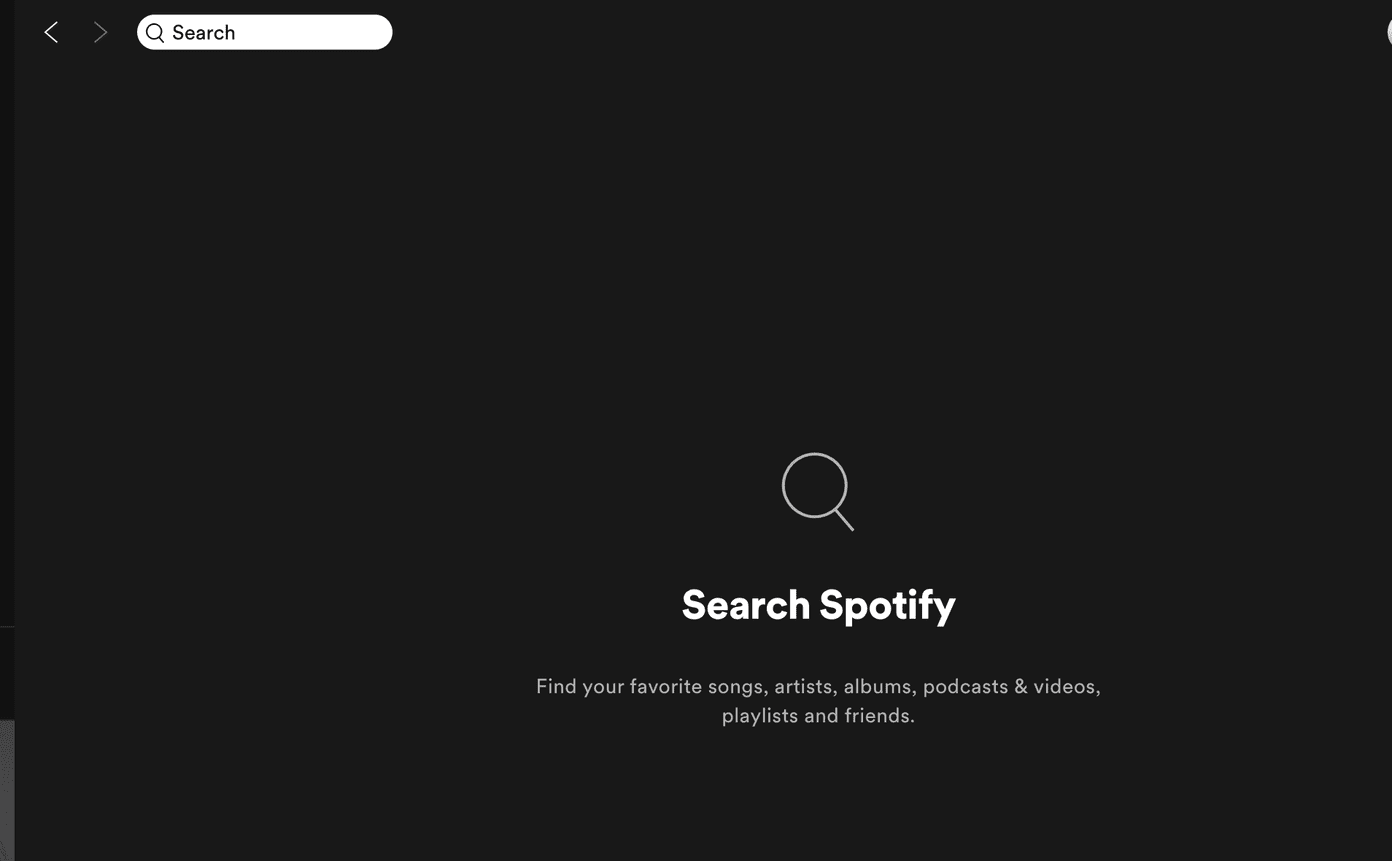
7. Desplazarse hacia adelante/atrás
Es útil en la aplicación Spotify. En cualquier momento, puede usar Alt + Izquierda/Derecha en Windows o Comando + [ / ] atajo de teclado en Mac para avanzar o retroceder en la aplicación Spotify.
8. Alternar modo aleatorio
El modo aleatorio es una de las funciones importantes de cualquier aplicación de música. El problema con Spotify es que ofrece un pequeño botón de reproducción aleatoria en la pantalla del reproductor. Debe usar Ctrl + S en Windows o Command + S en Mac para activar la reproducción aleatoria en Spotify.
Lee También Noción vs. OneNote: ¿Debería cambiar a Notion?
Noción vs. OneNote: ¿Debería cambiar a Notion?El menú de filtros es una parte esencial de la experiencia musical. Con esto, puede acceder rápidamente a la música que está buscando. Intente usar Ctrl + F en Windows o Comando + F en Mac para acceder al menú de filtro.
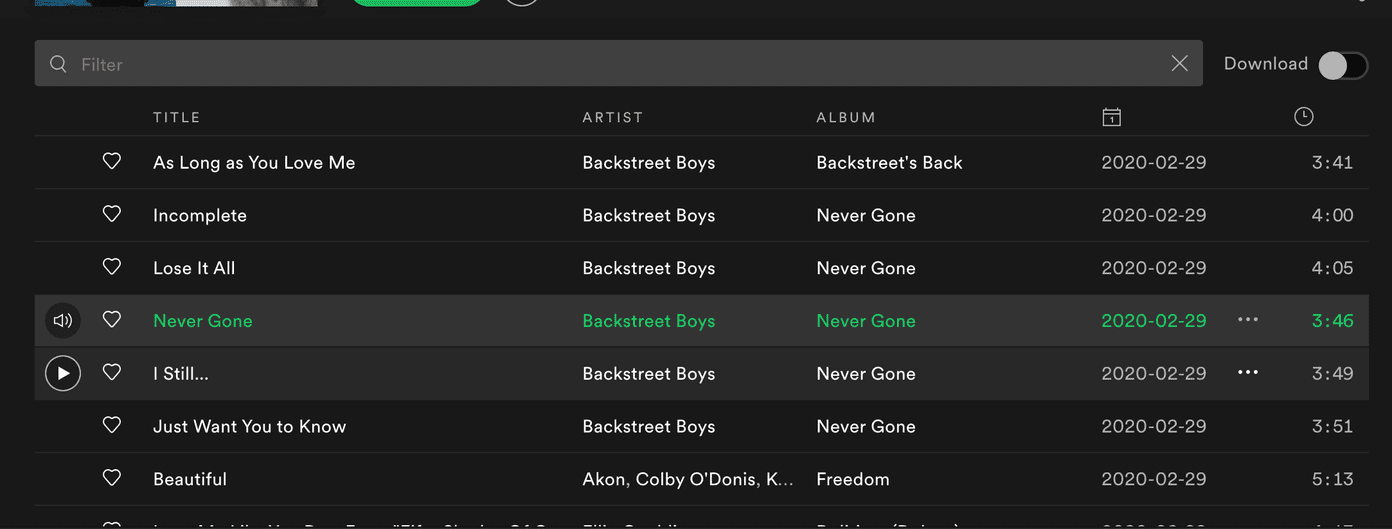
10. Establecer la lista de reproducción actual o repetir la canción
Todos hemos pasado por esta fase. Algunas canciones nos hacen clic y queremos escucharlas continuamente. En Spotify, puede usar Ctrl + R o Command + R en Mac para reproducir canciones en modo de repetición.
11. Accede a las preferencias de Spotify
Spotify ofrece una variedad de opciones de configuración para afinar su experiencia de escuchar música. Puede acceder a estos ajustes desde el menú de Preferencias de Spotify. Use Ctrl + P en Windows o Command + en Mac para abrir el menú de preferencias de Spotify.
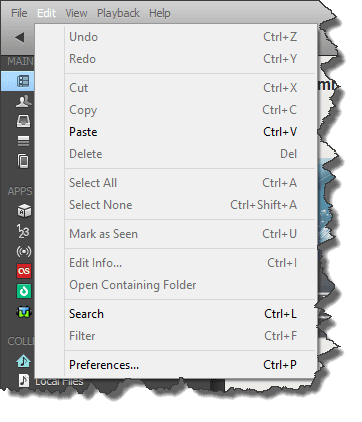
Los atajos de teclado mencionados anteriormente solo funcionan cuando Spotify es su aplicación de enfoque actual. Si mantiene la aplicación ejecutándose en segundo plano o tiene algo más en mente, no podrá usar los prácticos atajos para reproducir/pausar, saltar una pista o acceder a otras funciones.
Además, no olvide las teclas multimedia de su teclado. Todos los teclados de Mac y muchos teclados de Windows tienen teclas que le permiten ajustar el volumen, reproducir/pausar y cambiar de pista. Es la forma más rápida de hacer un cambio rápido sin tener que volver a Spotify.
Maestro de teclas rápidas de Spotify
No uso el trackpad ni el mouse cuando navego por Spotify en mi Mac. Principalmente opto por la tecla de acceso rápido para navegar sin problemas por la aplicación. También puede cambiar a esta rutina. Memorice los atajos de teclado mencionados anteriormente e impleméntelos en su flujo de trabajo diario.
Lee También ¿Recibiste una promoción recientemente? Enhorabuena, añádelo ahora a LinkedIn
¿Recibiste una promoción recientemente? Enhorabuena, añádelo ahora a LinkedInPróximo : Amazon incluye el servicio Prime Music con la suscripción Prime. Lea la publicación de comparación de Spotify para elegir el mejor servicio de transmisión de música para usted.
Si quieres conocer otros artículos parecidos a Los 11 mejores atajos de teclado de Spotify para Windows y Mac puedes visitar la categoría Informática.

TE PUEDE INTERESAR